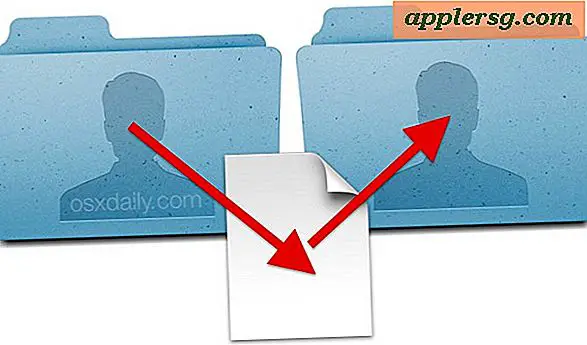विंडोज एक्सपी में आउटलुक एक्सप्रेस को कैसे अपग्रेड करें
माइक्रोसॉफ्ट आउटलुक एक्सप्रेस ईमेल प्रोग्राम विंडोज एक्सपी ऑपरेटिंग सिस्टम के साथ शामिल है। माइक्रोसॉफ्ट तब से विंडोज लाइव मेल के नाम से जाना जाने वाला एक अपडेटेड प्रोग्राम लेकर आया है, जो मूल आउटलुक एक्सप्रेस पर आधारित है, लेकिन कई अपडेटेड फीचर्स और एक नए, स्लीक इंटरफेस के साथ है। अपने विंडोज एक्सपी आउटलुक एक्सप्रेस को विंडोज लाइव मेल में अपग्रेड करने की सिफारिश की जाती है क्योंकि मूल आउटलुक एक्सप्रेस अब अपडेट नहीं है। एक बार इंस्टाल हो जाने पर, विंडोज लाइव मेल आउटलुक एक्सप्रेस से आपके सहेजे गए ईमेल और संपर्कों को आयात कर सकता है।
चरण 1
विंडोज लाइव मेल डाउनलोड और इंस्टॉल करें (लिंक के लिए "संसाधन" देखें)।
चरण दो
अपने आउटलुक एक्सप्रेस ईमेल आयात करें। विंडोज लाइव मेल शुरू करें (प्रारंभ> सभी प्रोग्राम> विंडोज लाइव> विंडोज लाइव मेल), फिर "फाइल" मेनू खोलें और आयात> संदेश पर जाएं। प्रोग्राम सूची से "माइक्रोसॉफ्ट आउटलुक एक्सप्रेस 6" चुनें, फिर "अगला" पर क्लिक करें। ऑनस्क्रीन संकेतों का पालन करें। आपके संदेशों को "स्टोरेज फोल्डर" फोल्डर ट्री में रखा जाएगा।
चरण 3
आउटलुक एक्सप्रेस से अपने संपर्कों को निर्यात करें। आउटलुक एक्सप्रेस (स्टार्ट> ऑल प्रोग्राम्स> आउटलुक एक्सप्रेस) शुरू करें, फिर "फाइल" मेनू खोलें और एक्सपोर्ट> एड्रेस बुक पर जाएं। "टेक्स्ट फ़ाइल (अल्पविराम से अलग किए गए मान)" चुनें, फिर "निर्यात करें" पर क्लिक करें। "ब्राउज़ करें" बटन पर क्लिक करें, फिर फ़ाइल के लिए स्थान और नाम चुनें। "अगला" पर क्लिक करें, फिर उन संपर्कों के लिए वांछित चेकबॉक्स चेक करें जिन्हें आप निर्यात करना चाहते हैं। "समाप्त करें," फिर "ओके" और "बंद करें" पर क्लिक करें।
अपने आउटलुक एक्सप्रेस संपर्कों को विंडोज लाइव मेल में आयात करें। विंडोज लाइव मेल शुरू करें। "संपर्क" बटन (नीचे-बाएं कोने) पर क्लिक करें, फिर "फ़ाइल" मेनू खोलें और आयात> अल्पविराम से अलग किए गए मान (.CSV) पर जाएं। पिछले चरण में आपके द्वारा सहेजी गई फ़ाइल के स्थान पर नेविगेट करें, फिर उसे चुनें और "खोलें" पर क्लिक करें। आपके संपर्क अब आयात किए जाएंगे।